“我最近錯過了一個重要的周年紀念日。我已經把它放在我的行事曆上,並提前添加了一個特定的提醒時間。但今天,當我突然想起,我意識到我的iPhone X 上所有的行事曆項目都不見了。我能找回它們嗎?有些真的很重要。”
預先設定的行事曆事件在很大程度上提醒了我們許多待辦事項。但是,如果iPhone 行事曆不見或無緣無故地被刪除或遺失,你會很容易忘記和錯過重要的事情。這可能是一個周年紀念日,一個生日,一個測試時間或者其他什麼。毫無疑問,這種資料丟失尤其令人不安。為了封锁或避免這種糟糕的資料丟失情况,為什麼不花點時間來學習如何從iPhone X 中恢復已刪除的行事曆呢?我們將盡可能詳細地演示每一步。
最佳iPhone 行事曆恢復-「iPhone 數據恢復」
「iPhone數據恢復」是一款典型的全功能資料恢復工具,專為iPhone、iPad 和iPod touch 設計。「iPhone 數據恢復」具有從iDevice、iTunes 和iCloud 備份中檢索刪除和遺失數據的驚人專業能力。除了行事曆,「iPhone 數據恢復」還支援20多種iOS 資料類型,如恢復instagram、影片、照片、通話記錄、語音郵件、語音備忘錄、Safari 書簽、Kik/Viber/WhatsApp 訊息等。
具體來說,它完全適用於當前市場上的所有idevice 系列,甚至包括最新的iPhone XS/Max/XR。它也適用於最新的iOS 12.3和其他老版本。此外,「iPhone數據恢復」還可以幫助你擺脫各種情况,如病毒攻擊、裝置被盜、水損壞、工廠重置、荧幕損壞、意外刪除、越獄等。
「iPhone 數據恢復」的主要功能:
- 有效恢復iPhone X 上已刪除的行事曆
- 支援iOS 14/13.3和iPhone 12 /iPhone 11/iPhone 11 Pro/XS/Max/XR
- 不同場景救援成功率高的20+數據
- 在數據檢索之前有選擇地實时預覽項目
第一部分:如何在iPhone X 上直接恢復刪除的行事曆
步驟1:下載並安裝「iPhone 數據恢復」。該軟體可用於Windows 和Mac。請下載相應的版本與正確的連結。
免費試用 免費試用
步驟2:通過USB 線將iPhone 連接到PC。選擇「從iOS 裝置恢復」模式。應用程式會自動檢測你的iPhone。

步驟3:選擇iPhone 的行事曆,點擊「掃描」,工具箱將掃描iPhone上的所有行事曆。

步驟4:選擇已刪除的行事曆。然後點擊左邊清單中的「行事曆」,將幫助實時顯示所有可恢復的內容。然後通過標記聊天選擇已刪除的行事曆。
步驟5:恢復iPhone 的行事曆。按一下「恢復」,你可以在其中設定輸出資料夾。恢復後,你可以在輸出資料夾中找到行事曆記錄。
免費試用 免費試用
第二部分:如何使用iTunes 備份在iPhone X 上檢索已刪除的行事曆
另一個適用的解決方案是使用iTunes 備份從iPhone X 中選取遺失和刪除的行事曆。可以毫無問題地支援普通備份和加密備份。這是怎麼做的。
步驟1:確認「從iTunes 備份恢復」

確保這次從iPhone 數據恢復的頂部巡覽列中選擇「從iTunes 備份恢復」恢復模式。
步驟2:從iTunes 備份中搜尋行事曆
所有創建的iTunes 備份都將從本地資料夾中檢測出來並顯示在清單中。根據系統版本、備份日期等,選擇最可能的一個,點擊後面的「設定」圖標,選擇「行事曆和提醒」作為資料類型。然後按「掃描」按鈕繼續。
步驟3:從iTunes備份中獲取iPhone X 行事曆
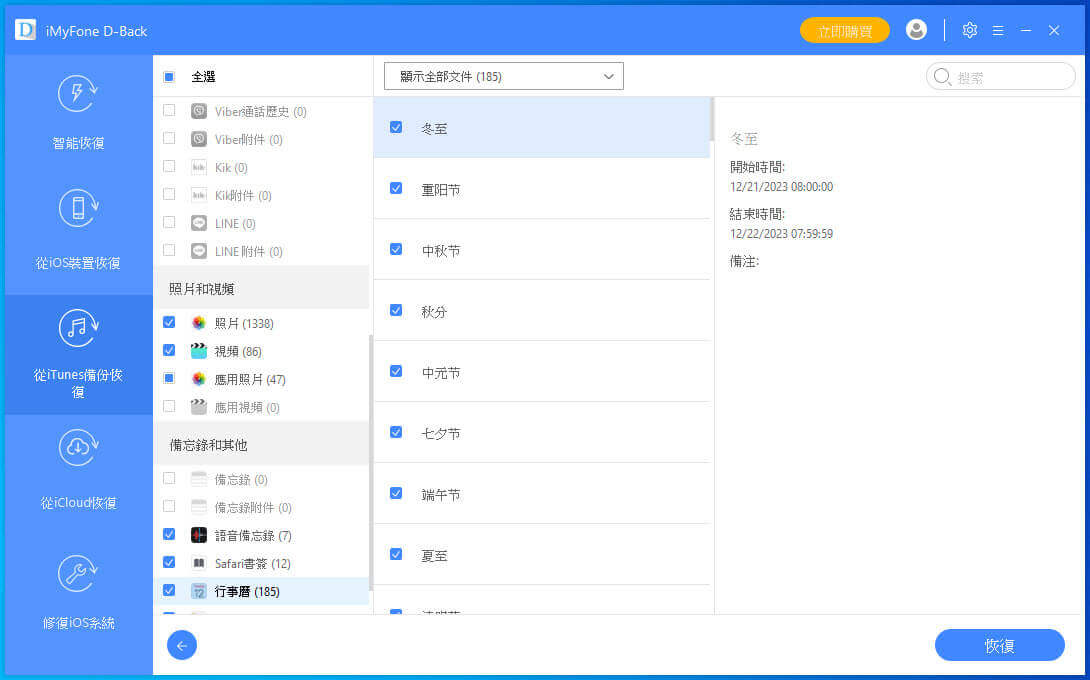
掃描選定的iTunes備份後,此程式將按類別對所有蒐索到的數據進行分類。轉到「行事曆」檢查需要哪些項目。讓他們打勾,並「恢復」到你的電腦。
第三部分:如何使用iCloud 備份恢復iPhone X 上已刪除的行事曆
幸運的是,如果你已經將iPhone X 資料同步並備份到iCloud,那麼你也有機會從其備份中檢索遺失的行事曆事件。
步驟1:登入iCloud 帳戶
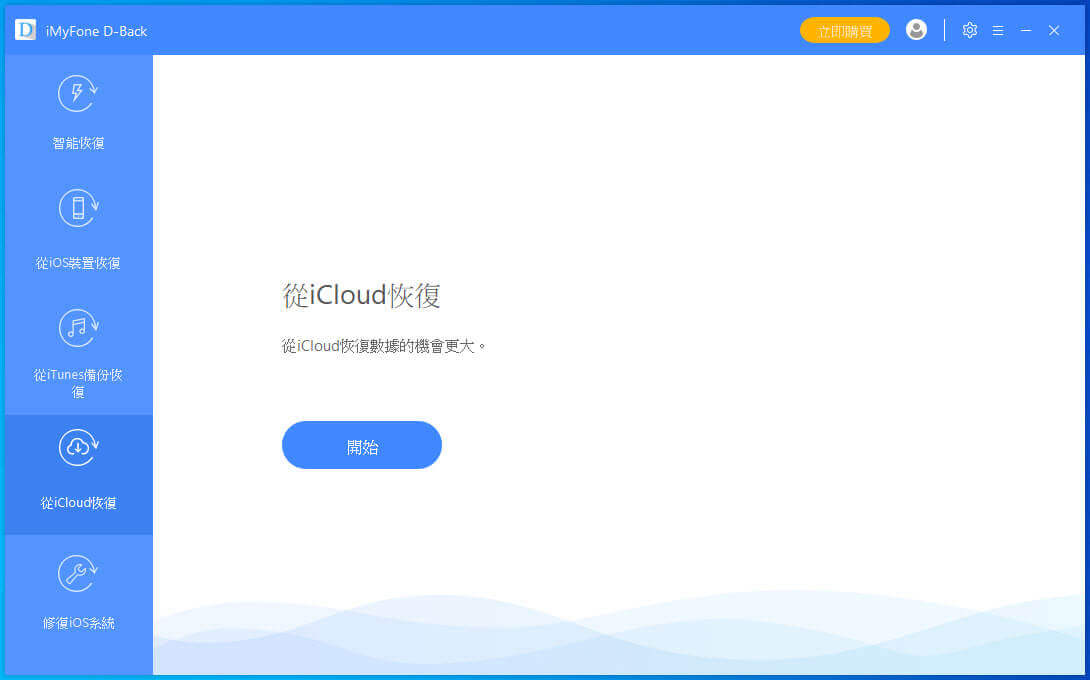
運行「iPhone數據恢復」,在「從iCloud 恢復」模式下使用Apple ID 完成登入。如果已啟用雙因素身份驗證,則必須另外鍵入隨機程式碼。
步驟2:選擇要掃描的iCloud 備份
登入iCloud 帳戶後,選擇「iCloud 備份」
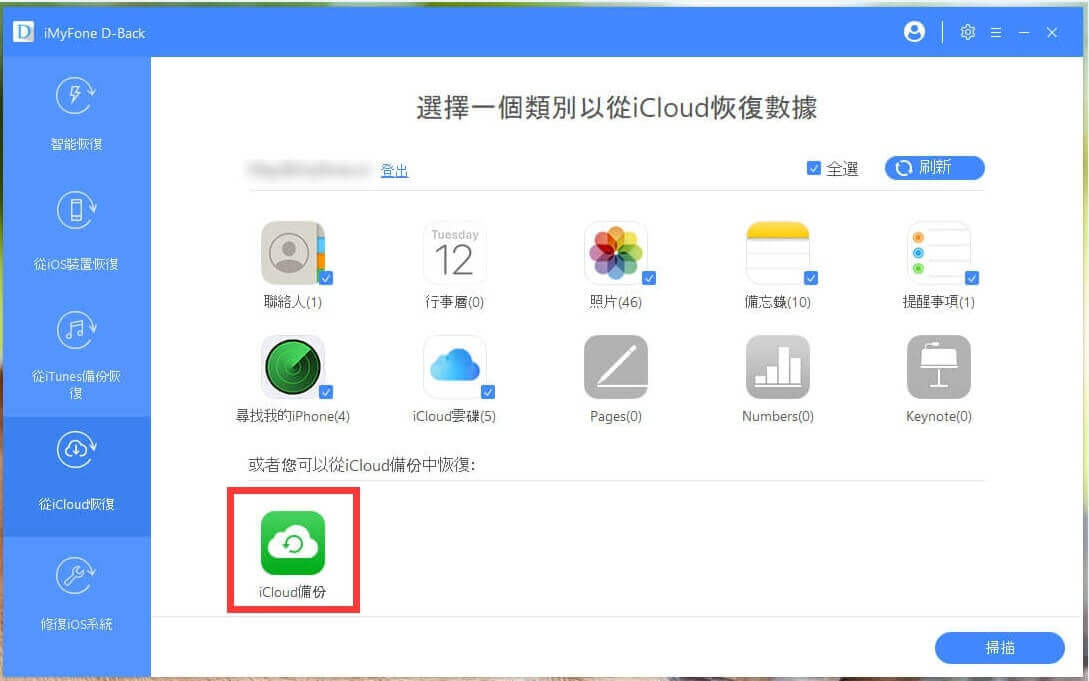
之後選擇「iCloud 備份檔」

步驟3:將iPhone X 行事曆事件檢索到電腦。你可以預覽項目、篩選出數據並進行快速搜尋。
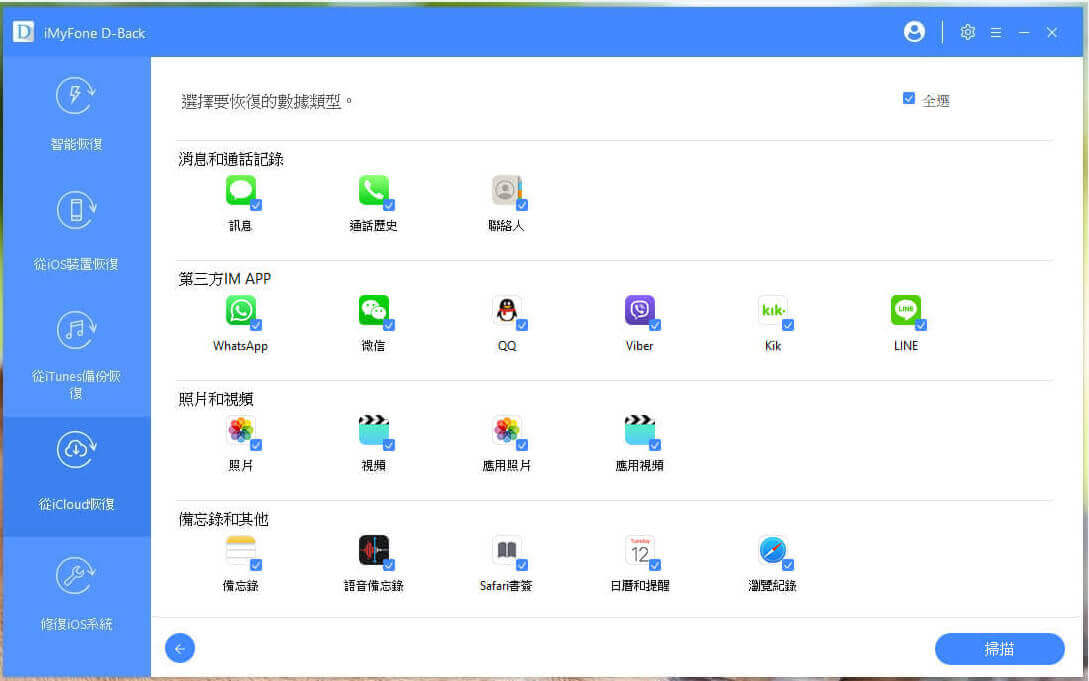
選擇所有所需行事曆後,可以按一下右下方的「恢復」按鈕完成資料恢復。
免費試用 免費試用

